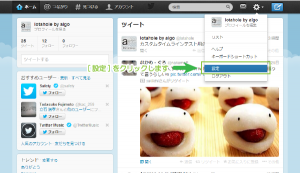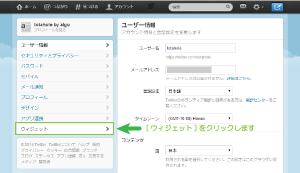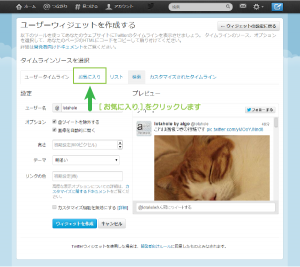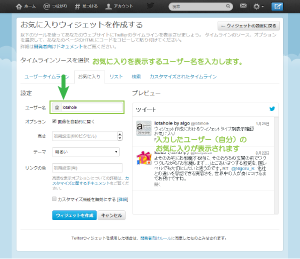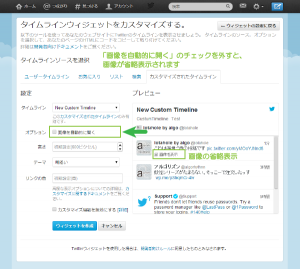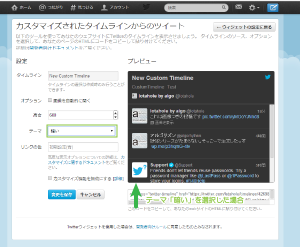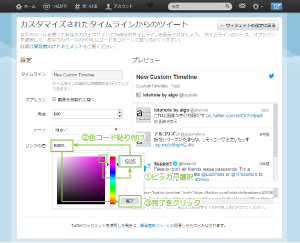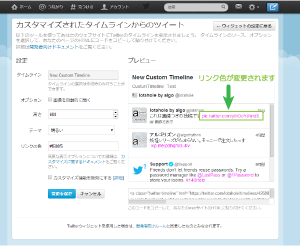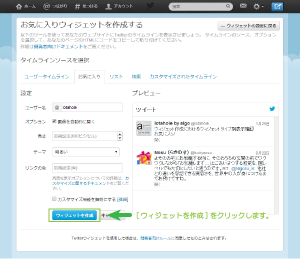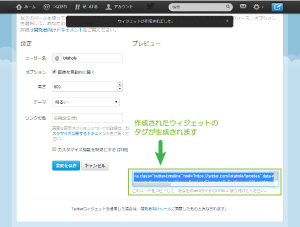Twitter™でブログに設置するお気に入りウィジェットを作成する
2014/11/22
Twitter™でお気に入りウィジェットを作成しウィジェットで表示すると、
自分がお気に入りに追加したツイートなどをブログやサイトのサイドバーなどに表示することができます。
Twitterでは有益な情報が埋もれがちになってしまいがちですが、
こうしてお気に入りに追加した投稿のみを表示することで、
表示する情報の取捨選択が簡単にできるようになります。
はじめに
Twitterを利用したウィジェットでは様々な種類のウィジェットを利用することができます。
このお気に入りウィジェットもその一つです。
お気に入りに登録することで簡単にウィジェットに表示する対象のツイートを
選択することができる点で直観的に利用することができます。
明示的に表示する投稿を選択するという意味では、
カスタムタイムラインを利用する方法もいいと思いますが。
Twitter™でブログに設置するカスタムタイムラインウィジェットを作成する
Twitterで作成可能なウィジェットの種類と実際の表示を以下でご紹介しています。
Twitter™で作成が可能なウィジェットの例
お気に入りウィジェットの作成
お気に入りウィジェットの作成にはまずTwitterにログインします。
ログインして右上の歯車アイコンからプルダウンを表示し[設定]をクリックします。
設定メニューが表示されたらサイドバーから[ウィジェット]をクリックします。
ウィジェットが表示されたら[新規作成]をクリックします。
「ユーザーウィジェットを作成する」が表示されたら、
上部のタブよりタイムラインソースで[お気に入り]をクリックします。
「ユーザー」に対してはお気に入りを表示する対象のユーザ名を指定します。
ユーザーを入力するとプレビューエリアに対してお気に入りの一覧が表示されます。
「オプション」の画像つきのツイートの表示で画像が省略表示されるようになります。
(カスタムタイムラインウィジェットの設定画面を引用)
「高さ」を変更すると設置したウィジェットの表示サイズを変更することができます。
サイトのスペースなどに合わせて変更するといいでしょう。
テーマでは「明るい」または「暗い」を選択することができます。
[暗い]を選択した場合には、以下のように黒基調のウィジェットになります。
(カスタムタイムラインウィジェットの設定画面を引用)
「リンクの色」ではフィールドにカーソルを合わせるとカラーピッカーが表示されます。
表示されたカラーピッカーをクリックし、好みの色を表示し、
フィールドに表示されている色コードをコピーしフィールドに貼り付けます。
最後に[完了]をクリックします。
(カスタムタイムラインウィジェットの設定画面を引用)
リンクの色を変更するとタイムラインに表示されたリンクの色が指定した色に変更されます。
(カスタムタイムラインウィジェットの設定画面を引用)
[ウィジェットを作成]をクリックするとウィジェットが作成されます。
ウィジェットが作成されると、ウィジェットをサイトやブログに設置する為のタグが表示されます。
このタグをサイトに貼り付けてウィジェットを設置します。
さいごに
こうして指定したユーザーのお気に入りをウィジェットとして、
サイトやブログに表示することが表示することができるようになります。
twitterおよび、twitterロゴは、トゥイッター インコーポレイテッドの登録商標です。
登録番号は以下の通りです。
第5188811号、第5469003号
ツイッター、およびツイッターロゴはトゥイッター インコーポレイテッドの登録商標(商願2012-70641)です。
関連記事
-

-
(Android+Twitter)位置情報サービスGPSの有効/無効設定確認方法
Google or AdMax Promotion(cel) 禁断の機能がau公 …
-

-
WordPressサイドバーにTwitter™タイムライン(timeline)ウィジェットを表示する
Google or AdMax Promotion(it) 禁断の機能がau公式 …
-

-
Twitter™ タイムラインウィジェットをJetpackを利用して表示する
Google or AdMax Promotion(it) 禁断の機能がau公式 …
-

-
Twitter™ウィジェットの表示幅を変更する方法
Google or AdMax Promotion(it) 禁断の機能がau公式 …
-

-
Twitter™でブログに設置するカスタムタイムラインウィジェットを作成する
Google or AdMax Promotion(it) 禁断の機能がau公式 …
-

-
ブログ共有データの一括表示にはZenback-wordpressプラグインを利用
Google or AdMax Promotion(it) 禁断の機能がau公式 …
-

-
twitter™共有サービス(SNS)の利用登録
Google or AdMax Promotion(it) 禁断の機能がau公式 …
-

-
Twitter™でブログに設置するタイムライン(timeline)ウィジェットを作成する
Google or AdMax Promotion(it) 禁断の機能がau公式 …
-

-
WordPress投稿本文中にTwitter™タイムライン(timeline)ウィジェットを表示する
Google or AdMax Promotion(it) 禁断の機能がau公式 …
-

-
Twitter™の友人など指定したユーザーが見ているタイムラインのホームを見る方法
Google or AdMax Promotion(it) 禁断の機能がau公式 …